Cambie el fondo de la foto a blanco y negro en 4 sencillos pasos
Tener una buena presentación de imagen es vital, especialmente para las personas en la industria empresarial. Es una de sus tácticas para obtener la aceptación del consumidor. Es por eso que la mayoría de los emprendedores tienden a pasar horas haciendo que las imágenes de sus productos sean más atractivas para el público. Y una de sus formas comunes de hacer que las imágenes sean más presentables es cambiar el fondo a blanco o negro. En este post te ayudaremos cambiar el color de fondo de una foto con la ayuda de estos cuatro pasos a continuación.
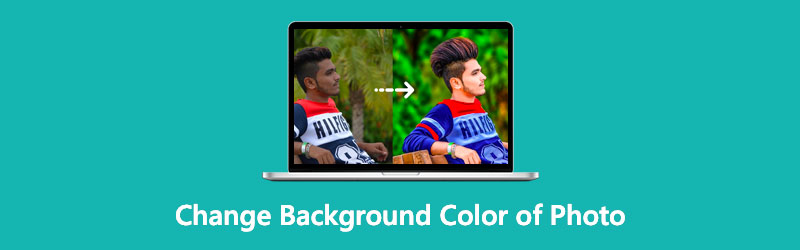
- Parte 1. La mejor manera de cambiar el color de fondo de la foto
- Parte 2. Otra forma de cambiar el color de fondo
- Parte 3. Preguntas frecuentes sobre cómo cambiar el color de fondo de una foto
Parte 1. La mejor manera de cambiar el color de fondo de la foto
La mejor manera de cambiar el color de fondo es a través de la Eliminador de fondo de Vidmore en línea. Como su nombre lo indica, es un eliminador de fondo que puede usar en línea. Con eso, no hay necesidad de descargar software en su dispositivo. Esta herramienta tiene una interfaz intuitiva en la que puede navegar fácilmente por las herramientas de edición y cambiar instantáneamente el fondo de una imagen a blanco y negro. Otra gran característica que posee es una inteligencia artificial avanzada que eliminará inmediatamente el fondo de una imagen al cargarla en el programa. Es por eso que la mayoría de los editores que tienen prisa están usando esta herramienta porque funciona sin problemas y no tiene restricciones cuando se trata de tipos de archivo.
Vidmore Background Remover Online también permite la edición básica de fotos como recortar, recortar, voltear. Por lo tanto, la gente se sorprende con esta herramienta porque es como una ventanilla única. Y si está interesado en cómo cambia el fondo a blanco o negro, puede ver el tutorial a continuación y seguir los cuatro pasos.
Paso 1: Para que encuentres el editor de fotos que cambiará el fondo de tu imagen a blanco o negro, busca el Eliminador de fondo de Vidmore en línea en su navegador. Luego, te llevará al sitio. Después de eso, toca el Subir retrato de nuevo y sube la foto.
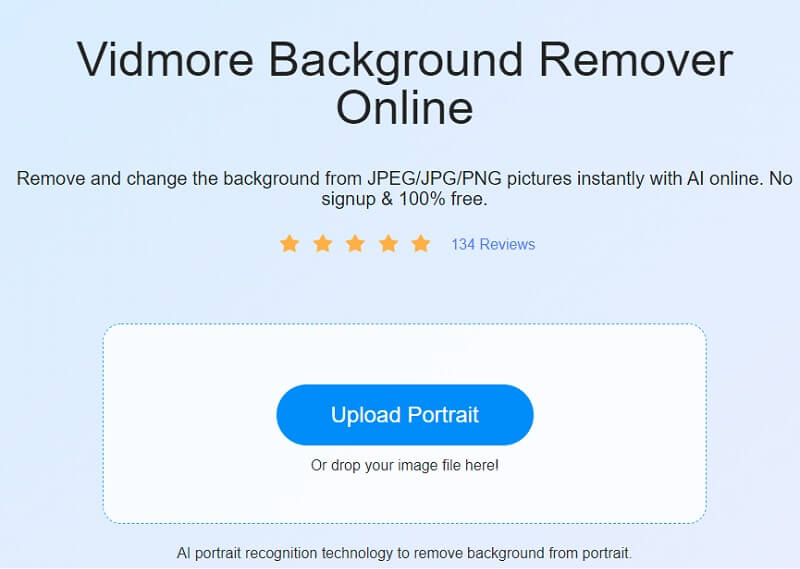
Paso 2: Lo siguiente que debe hacer es esperar a que su archivo sea evaluado por inteligencia artificial. Después de eso, la herramienta le dará una vista previa de su imagen. Si desea cambiar el fondo de una foto a blanco, haga clic en el Editar y toque el Color botón. Haga clic en el color blanco en las opciones disponibles.
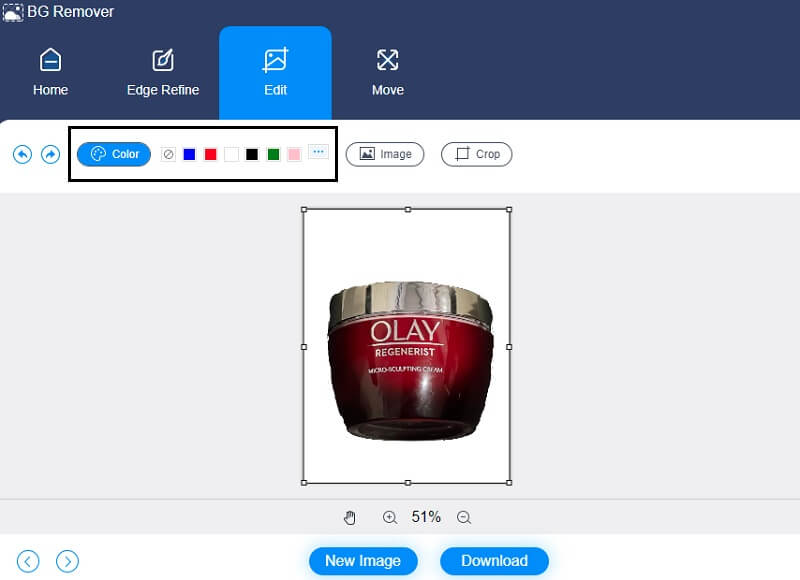
Pero si prefiere el color negro como fondo de su imagen, debe tocar el color negro en el Color botón.
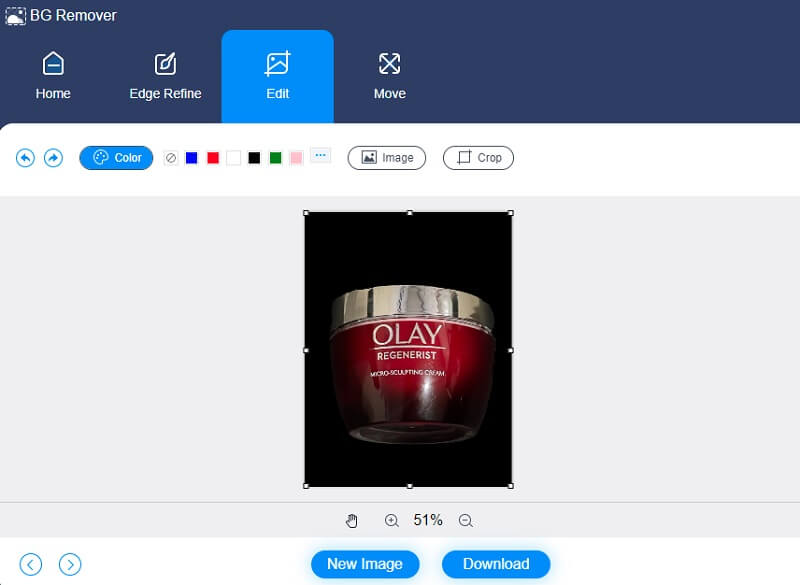
Paso 3: Además de colorear el fondo en blanco o negro, hay algunas herramientas de edición esenciales que tiene Vidmore. Si cree que el fondo tiene más espacio, puede recortarlo. Con eso, rematar el Cosecha icono en la parte superior de la imagen y elija la relación preferida.
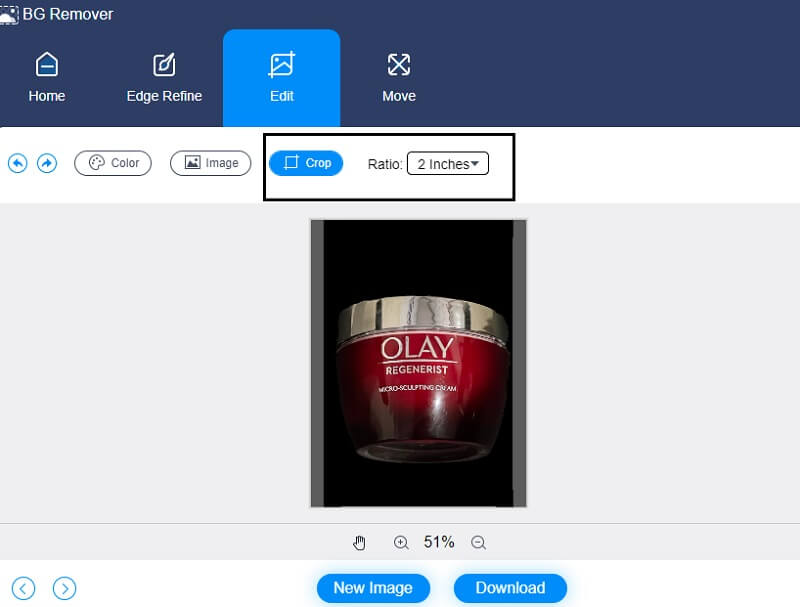
Pero si desea modificar la proporción de su imagen, puede rotarla o voltearla haciendo clic en el Moverse pestaña en la parte superior de la imagen. Puede mover los controles deslizantes de izquierda a derecha para rotar la imagen.
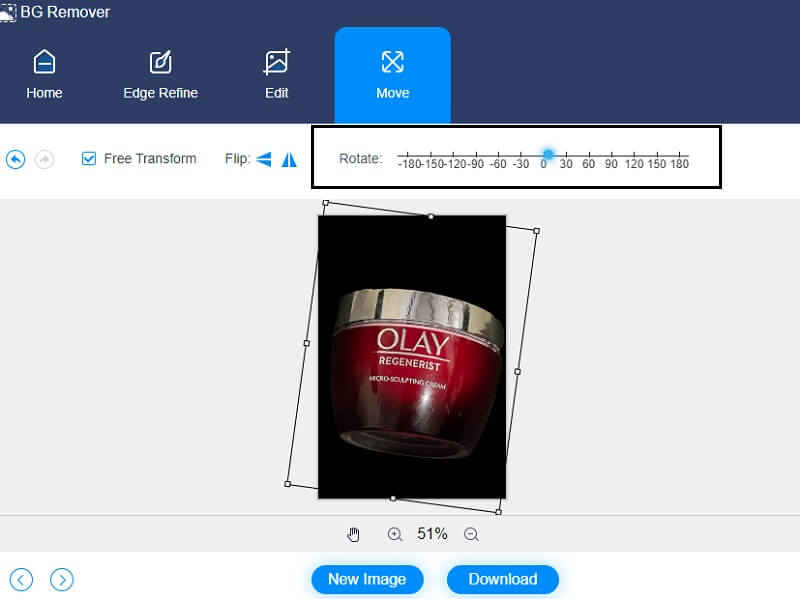
Además, es posible que desee darle la vuelta. Por lo tanto, debe tocar el Triángulo icono.
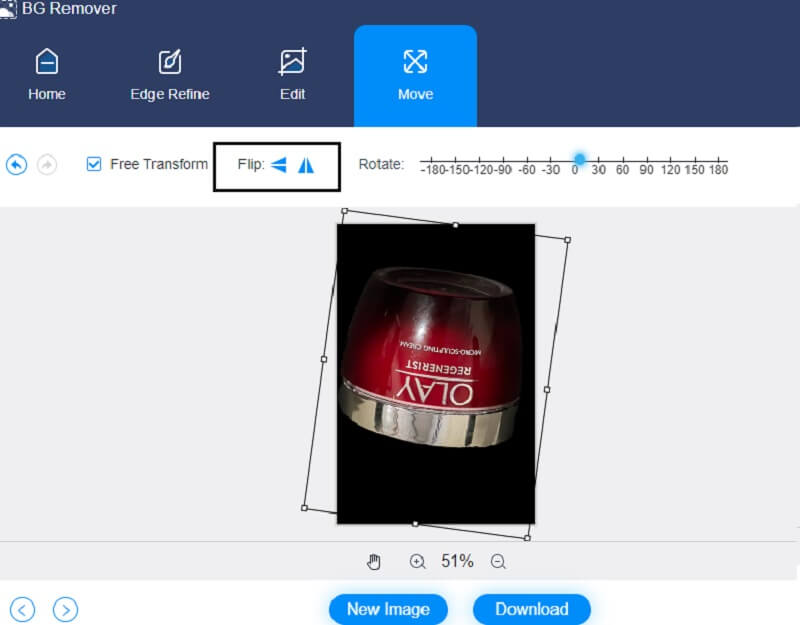
Paso 4: Por último, si ha terminado de cambiar el fondo de su imagen a blanco o negro, ahora puede guardar la imagen haciendo clic en el Descargar en la parte inferior de la interfaz.
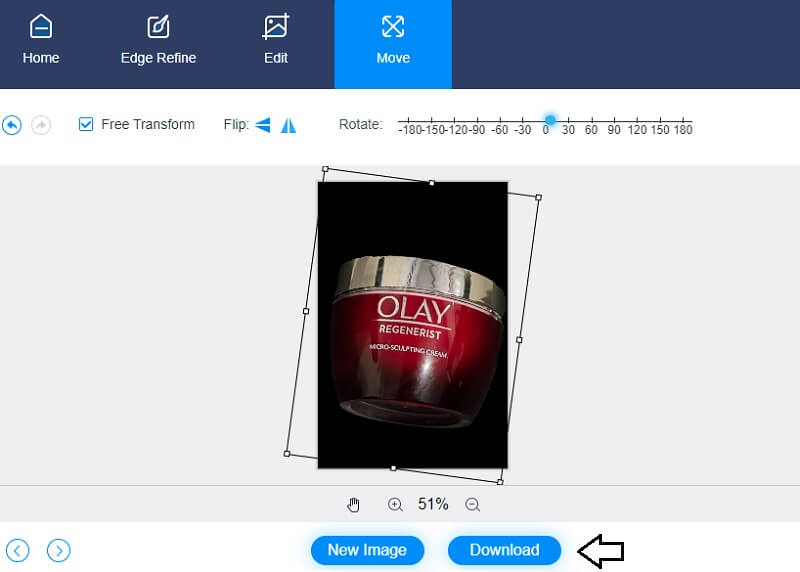
Parte 2. Otra forma de cambiar el color de fondo
Otra forma de cambiar el fondo de su imagen a blanco o negro es ClipMagic. Este editor de fotos es útil, especialmente si eres un diseñador gráfico en la industria del comercio electrónico. ClipMagic también tiene inteligencia artificial incorporada, lo que facilita aún más a los usuarios eliminar y cambiar el fondo de sus productos. Ofrece herramientas de edición esenciales como recortar, rotar y voltear. Aparte de eso, ClipMagic le permite mejorar su imagen. Puede ajustar la sombra, el brillo, la temperatura y el balance de blancos con eso. Por último, tiene funciones de color sólido disponibles, lo que le permite elegir el fondo según sus preferencias. Si desea saber cómo funciona ClipMagic en el cambio de imágenes en blanco y negro, aquí hay un ejemplo a continuación.
Paso 1: Busque ClipMagic en su navegador. Una vez que esté en la página principal, toque el Cargar imagen botón, o también puede arrastrar y soltar su imagen. A medida que cargue su imagen, se mostrará la versión original y editada en la pantalla.
Paso 2: Después de eso, puede comenzar a cambiar el fondo de su imagen a blanco o negro. Haga clic en el Antecedentes en la parte inferior de la pantalla de la página. Luego, los colores aparecerán al costado de la imagen. Haga clic en blanco o negro en las opciones disponibles y toque el Okay botón.
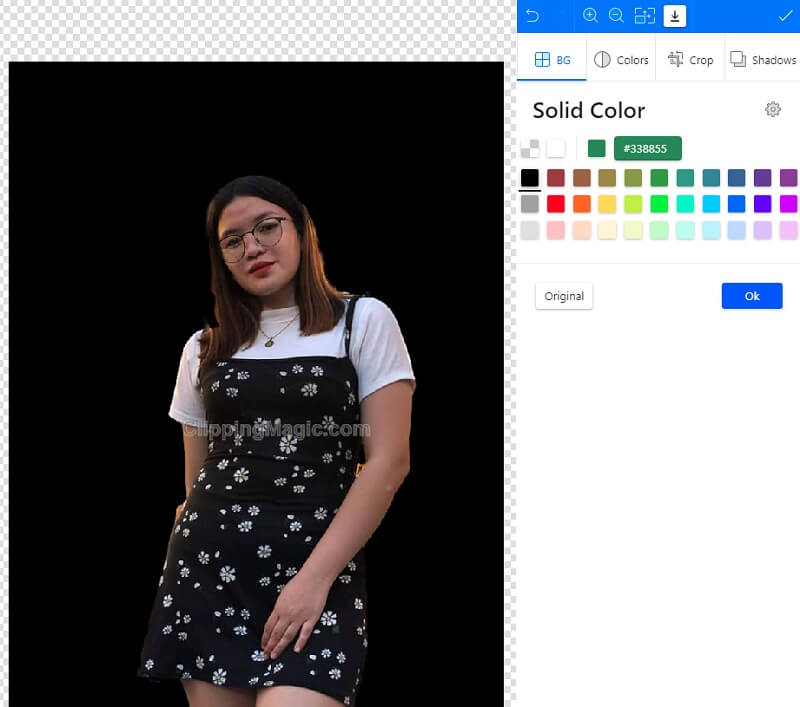
Además de cambiar el fondo de su imagen, puede ajustar la calidad de su imagen tocando el Colores botón cerca del Antecedentes. Una vez el Ajustes de color aparece, puede ajustar el brillo, la sombra, los reflejos, la saturación y la temperatura. Después de hacer esas modificaciones, toque el botón Okay botón.
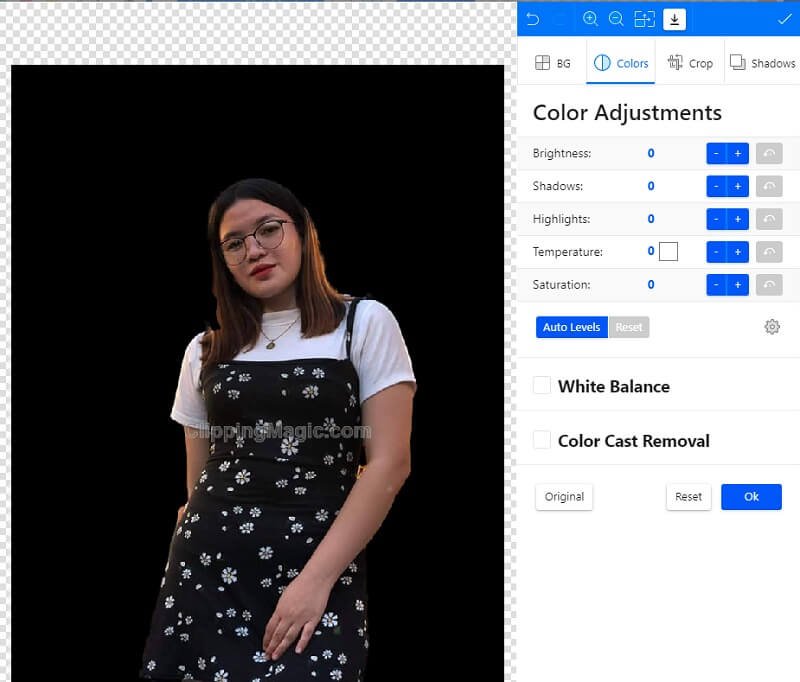
Paso 3: Después de aplicar los cambios a su imagen, ahora puede hacer clic en el Flecha yendo hacia abajo, lo que significa descargar su imagen.
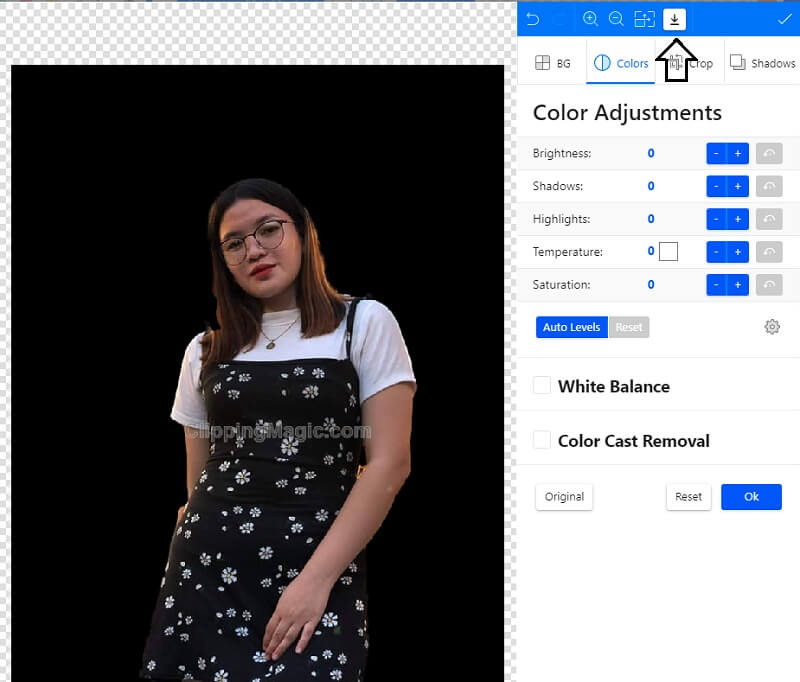
Otras lecturas:
Haga que el fondo de la imagen sea transparente usando Adobe Illustrator fácilmente
Cómo hacer que el fondo sea transparente en Photoshop de forma fácil y fluida
Parte 3. Preguntas frecuentes sobre cómo cambiar el color de fondo de una foto
¿Cuáles son los formatos de archivo compatibles con ClipMagic?
Los formatos de archivo compatibles con ClipMagic son GIF, BMP, JPEG y PNG.
¿Qué fondo de imagen es mejor, blanco o negro?
Es preferible utilizar fondos blancos para sus imágenes. El blanco es el color de fondo más común con diferencia, seguido de cerca por el negro. Está despejado y sin distracciones, y es la combinación ideal para fotografías con un fuerte contraste, brillante y aireado. Si bien los fondos blancos funcionan bien con el color de cualquier sujeto, el tono neutral puede cambiar según las condiciones de iluminación.
¿Qué impacto posee un fondo negro?
Los colores oscuros a menudo se asocian con una sensación de intriga y belleza, aunque se asocian con varias emociones. Debido a que el negro es el color de la seriedad, la autoridad y la elegancia, es adecuado utilizar un fondo negro para los sitios web que buscan transmitir estas ideas.
Conclusiones
Cambiar el fondo de una foto a blanco o negro es una buena idea si desea que su imagen sea más presentable y atractiva para quienes la vean. Y con las manos amigas de las herramientas anteriores, ahora tiene el poder de obtener la aceptación de más clientes. Si prefiere un cambiador de fondo que posea herramientas de edición complicadas, puede que ClipMagic le resulte beneficioso. Por el contrario, si estás buscando una forma pura de cambiar el fondo de una foto a blanco, debe usar Vidmore Background Remover Online.


